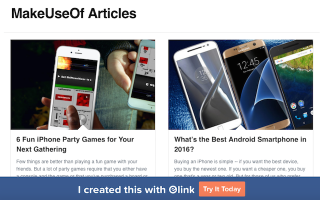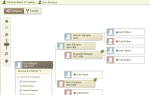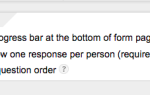Есть много бесплатных опций, доступных всем, кто хочет создать профессионально выглядящую новостную рассылку. Немногие так же просты в использовании, как ELINK. С бесплатной и премиальной версией сервиса eLink позволяет чрезвычайно легко собрать красиво оформленный информационный бюллетень, продвигающий онлайн-контент за считанные минуты.
С бесплатной версией eLink ваша страница встраиваема, и вы можете поделиться этой ссылкой с кем угодно, но для того, чтобы отправить ее в виде бюллетеня, вам придется перейти на профессиональную версию за 15 долларов в месяц. После этого вы сможете отправлять свои новостные рассылки с помощью Gmail или MailChimp.
Еще одно существенное различие между бесплатной и платной версиями — это баннер в нижней части вашей рассылки, рекламирующий eLink. Как бесплатная, так и платная версии, тем не менее, дают вам неограниченные информационные бюллетени.
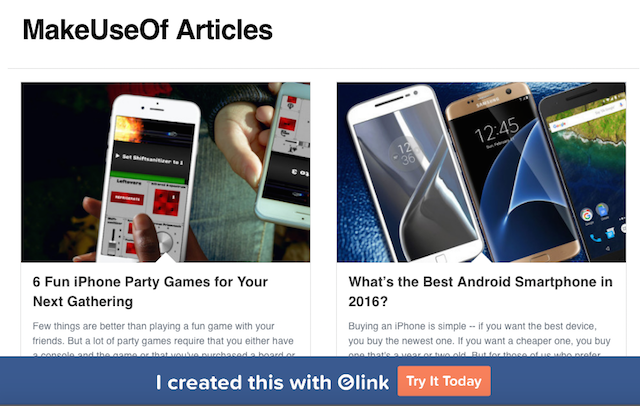
Все, что вам нужно сделать, это подготовить ссылки, которые вы хотите продвигать в своем информационном бюллетене. Если с этими ссылками уже связаны изображения, eLink будет их использовать. Если нет, вы также можете подготовить несколько хороших фотографий для вашего контента.
Когда у вас есть ссылки и изображения готовы, вам нужно выполнить несколько простых шагов.
Шаг 1
Сначала выберите макет, который вы хотите использовать для своей рассылки. Есть восемь вариантов на выбор.
Шаг 2
Тогда вы захотите начать вставлять свои ссылки. eLink предоставляет расширение для Chrome, которое призвано облегчить этот процесс.
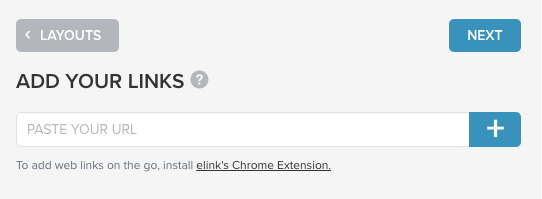
Шаг 3
Когда вы ввели ссылку, вы можете перетащить изображение, чтобы получить идеальный урожай. Вы также можете редактировать заголовок и описание, автоматически сгенерированные по вашей ссылке. Если вы предпочитаете использовать другое изображение или у вас нет изображения, связанного с вашим контентом, вы можете загрузить его здесь.
После того, как вы нажмете кнопку «Сохранить», вы сможете просмотреть предварительный просмотр своей рассылки. Повторяйте шаг 3, пока не включите все свои ссылки.
Шаг 4
После того, как вы добавили все свои ссылки, перейдите на вкладку «Заголовок», чтобы выбрать заголовок. У вас есть возможность загрузить изображение или использовать только текстовый заголовок.
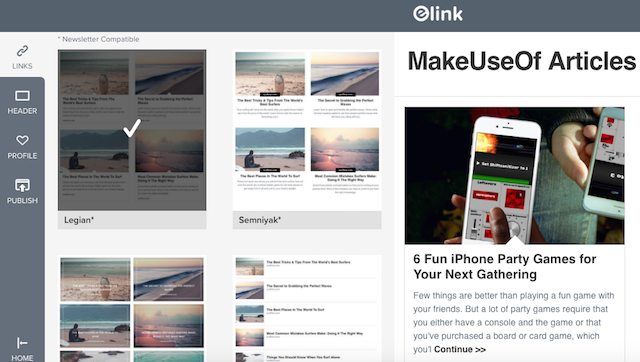
Шаг 5
Нажмите на вкладку «Профиль», чтобы персонализировать свою рассылку. Вы можете добавить фотографию, слоган и три ссылки. Когда вы вводите ссылки на социальные сети, eLink автоматически включает логотип этой социальной сети. Имя, которое вы использовали при регистрации в eLink, также появится здесь.
Шаг 6
Когда вы закончите, вы можете опубликовать свою рассылку и поделиться ею. Если вы не готовы поделиться им, вы можете вернуться на домашнюю страницу, и ваша рассылка должна быть автоматически сохранена.
Если вы готовы к публикации, просто перейдите на вкладку «Публикация» и дайте своему информационному бюллетеню имя (доступное только для вас), чтобы вы могли просматривать аналитику на своей панели eLink. Вы также можете добавить теги, если вы хотите упростить поиск по своим новостным рассылкам в eLink, а также выбрать, хотите ли вы сделать онлайн-версию своей поисковой системы новостной рассылки дружественной.
После того, как ваша новостная рассылка опубликована, вы можете поделиться ссылкой с любым пользователем или вставить ее. Хотя вы не можете отменить публикацию информационного бюллетеня, вы можете просто удалить его, нажав маленький серый х на своей панели.
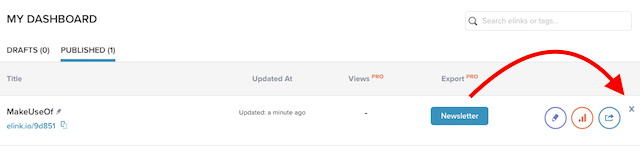
На протяжении всего процесса вы можете перейти к предыдущим шагам, чтобы изменить настройки. Это особенно полезно, если вы хотите посмотреть, как выглядит ваш контент с каждым вариантом макета.
Есть ли у вас какие-либо советы или хитрости для того, чтобы легко составить информационный бюллетень? Дайте нам знать об этом в комментариях.